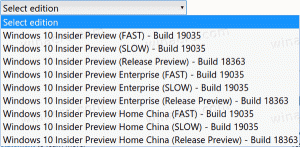Ubah Warna Ikon Folder Individu di Linux Mint
Pada artikel ini, kita akan melihat cara mengubah warna folder individual di Linux Mint. Ini akan memungkinkan Anda untuk mewarnai ikon folder tanpa mengubah seluruh tema ikon. Mari kita lihat bagaimana hal itu bisa dilakukan.
Iklan

Memiliki folder berwarna menyederhanakan navigasi folder di pengelola file. Anda dapat dengan cepat menemukan folder yang diperlukan dalam daftar panjang karena lebih mudah untuk menemukan folder dengan warna berbeda.
Secara tradisional, Linux Mint hadir dengan sejumlah ikon tema cantik. Versi terbaru dari OS hadir dengan dua set ikon utama: Mint-X dan Mint-Y. Ikon Mint-X memiliki beberapa variasi warna.

Namun, tidak ada cara untuk mengubah warna ikon untuk satu folder di luar kotak. Untuk melewati batasan ini, kita dapat menggunakan ekstensi Warna Folder. Pada tulisan ini, itu dapat diinstal dalam edisi Mate dan Cinnamon. Ini karena hanya mendukung pengelola file, Caja dan Nemo. Secara teknis, Anda dapat menggunakannya dalam edisi apa pun, tetapi secara default, edisi lain dari Linux Mint hadir dengan aplikasi pengelola file lain secara default. Misalnya, edisi XFCE favorit saya hadir dengan Thunar.
Untuk mengubah warna ikon folder individual di Linux Mint, lakukan hal berikut.
- Buka favoritmu Aplikasi terminal. Secara default, edisi MATE menawarkan aplikasi Terminal MATE, dan Cinnamon mengirimkan aplikasi terminal Gnome. Anda dapat menggunakan salah satunya.

- Aktifkan hak akses root seperti yang dijelaskan DI SINI.

- Jika Anda menggunakan Caja/MATE, ketik perintah berikut:
apt install folder-color-caja


- Jika Anda menggunakan Nemo/Cinnamon, ketik perintah berikut:
apt install folder-color-nemo
- Keluar dari akun pengguna Anda dan masuk lagi. Ini akan memulai ulang shell dan mengaktifkan ekstensi di pengelola file.

- Sekarang, klik kanan pada folder yang ingin Anda warnai dan pilih Ganti warna item menu konteks. Pilih warna yang diinginkan dan selesai.

Ekstensi ini menyediakan banyak preset warna dan juga memberi Anda opsi untuk mengatur warna khusus.

Ini adalah aplikasi sumber terbuka dan gratis.
Catatan: Ekstensi berfungsi dengan tema default di Linux Mint. Ini mungkin atau mungkin tidak berfungsi dengan tema ikon khusus yang telah Anda instal.
Tip: Jika Anda tidak menyukai daftar besar preset warna di menu konteks folder dari Manajer File, buka Edit - Preferensi. Pada tab Ekstensi, hapus centang pada ekstensi "Warna folder". Tetap aktifkan ekstensi "folder-color-switcher". Lihat tangkapan layar berikut:


Setelah ini, menu konteks hanya akan memiliki satu perintah "Ubah warna" seperti yang ditunjukkan di bawah ini.
Itu dia.